Comment récupérer des données à partir d'un disque non initialisé. Avez-vous besoin d'initialiser le disque dur et de récupérer des données ? Vous devez résoudre l'erreur "Appareil inconnu ou non initialisé ou non alloué« Mais vous ne savez pas comment faire ? Suivez les étapes de ce guide et vous trouverez la solution.
Ne pas pouvoir accéder au disque dur parce qu'on vous demande d'initialiser le disque dur est certainement traumatisant. Dans ces cas, la seule façon de restaurer toutes vos données avant d'initialiser un disque est de recourir à un programme de récupération de données tel que iBeesoft Data Recovery.
Les fonctionnalités d'iBeesoft Data Recovery

Récupération de données iBeesoft est un logiciel gratuit de récupération de données, 100% sûr et efficace, il vous aidera à récupérer complètement les fichiers du disque dur, de la partition, de la carte SD, du disque dur externe, du lecteur RAW, du lecteur USB et d'autres périphériques.
Récupération de données iBeesoft est capable d'analyser en profondeur les lecteurs pour les fichiers difficiles à trouver. Vous pouvez l'utiliser pour récupérer des fichiers perdus et supprimés à partir de n'importe quel support de stockage. Le programme offre une interface d'assistant conviviale, utile pour récupérer rapidement les fichiers supprimés et les restaurer à partir du lecteur formaté dans Windows/Mac.
Vous disposez de deux modes de numérisation et vous pouvez récupérer des photos, des vidéos, des documents, de la musique, des fichiers d'archives et des e-mails en un rien de temps.
Ses principales caractéristiques sont :
- Récupération de fichiers supprimés
- Récupération de disque formaté
- Restaurer la partition supprimée/perdue
- Récupération de disque RAW
- Récupération de données en raison d'opérations incorrectes
- Restaurer les fichiers système Windows.
- Récupération de données dans d'autres scénarios tels qu'une attaque de virus.
Récupération de données iBeesoft prend en charge tous les types de fichiers basés sur les systèmes de fichiers FAT, exFAT, NTFS, NTFS5, ext2, ext3, HFS +, tels que photos, graphiques, documents, audio, vidéo, courrier électronique et de nombreux autres types de fichiers. Dans l'ensemble, ce logiciel est une puissante solution de récupération après sinistre capable de couvrir un certain nombre de scénarios dans lesquels vous pouvez vous retrouver avec votre PC.
Comment récupérer des données à partir d'un disque non initialisé
Si vous ne parvenez pas à accéder au disque dur de votre PC et qu'une fenêtre contextuelle vous rappelle que vous devez formater le disque avant de pouvoir l'utiliser, cela signifie que vous êtes face à un disque dur RAW. RAW est un système de fichiers peu commun qui, contrairement à d'autres systèmes de fichiers comme NTFS et FAT32, indique qu'il y a un problème sur le disque dur qui rend les fichiers qu'il contient inaccessibles. Il s'agit généralement de pannes soudaines, de dommages au système de fichiers, de dommages à la table de partition, d'infections virales, etc.
Pour récupérer des données à partir d'un disque non initialisé, suivez les étapes décrites ci-dessous, car iBeesoft Data Recovery restaurera les fichiers du disque RAW en quelques étapes seulement.
1. Sélectionnez les fichiers à récupérer
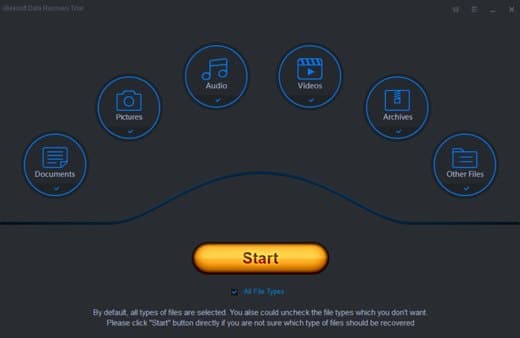
Pour commencer le processus de récupération des fichiers du disque dur Raw, Récupération de données avvia iBeesoft et appuyez sur le bouton Démarrer pour restaurer tous les types de fichiers par défaut. Vous pouvez bien sûr annuler les types de fichiers que vous ne souhaitez pas restaurer en décochant ou en désélectionnant Tous les types de fichiers pour choisir lequel sélectionner.
2. Scannez le disque non initialisé
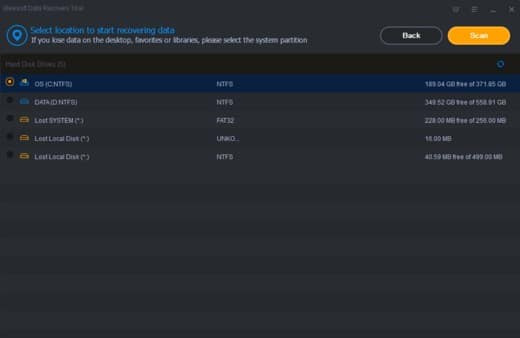
Sélectionnez le disque dur ou la partition RAW puis cliquez sur le bouton Scanneren haut à droite pour lancer la recherche de fichiers et de dossiers perdus. Si le lecteur RAW est un périphérique externe, vous devrez le connecter à votre PC avant de lancer l'analyse.
3. Récupérer les données sans initialiser le disque
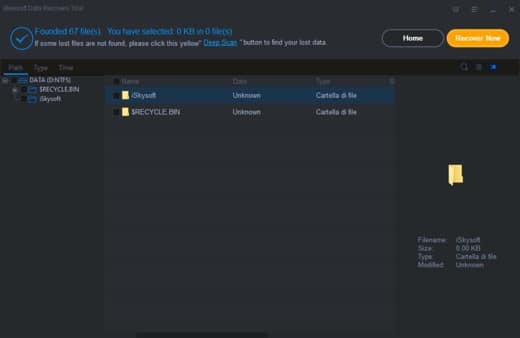
Une fois l'analyse terminée, le programme de récupération de données RAW affichera les fichiers détectés. Si vos fichiers ne sont pas trouvés, vous pouvez effectuer une analyse plus approfondie en cliquant sur Analyse approfondie.
À la fin, vous pouvez prévisualiser les fichiers numérisés du lecteur RAW et décider de les récupérer, en les sélectionnant et en appuyant sur le bouton Récupérer Maintenant. Vous pouvez décider de restaurer les fichiers sur votre ordinateur ou sur un autre support de stockage.
Maintenant que vous avez réussi à récupérer les données d'un disque non initialisé, voyons comment réparer un lecteur RAW.
Comment réparer un disque de lecteur RAW
Si après avoir récupéré les données vous souhaitez réparer le lecteur RAW et le convertir en NTFS ou FAT32 vous devez vous rendre dans Gestion des disques, accessible soit avec la combinaison des touches WIN + x soit en cliquant avec le bouton droit de la souris sur PC Questo o Ressources informatiques puis choisissez dans le menu qui apparaît gestion.
Une fois la fenêtre apparue Gestion de disque, vous verrez les disques locaux et les périphériques externes répertoriés. Faites un clic droit sur le lecteur RAW et sélectionnez Formater pour démarrer le correctif du lecteur RAW.
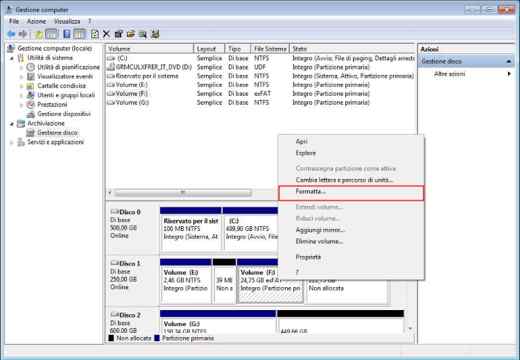
Dans les options du système de fichiers, choisissez NTFS / FAT et appuyez sur OK pour convertir le lecteur RAW en NTFS / FAT32.

Comment initialiser un disque
L'initialisation d'un disque dur est tout aussi simple. Il faut toujours entrer Gestion de disque et faites un clic droit sur le disque dur non initialisé.
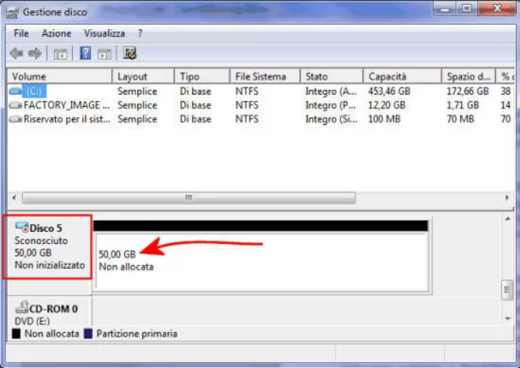
appuyer sur Initialiser le disque.
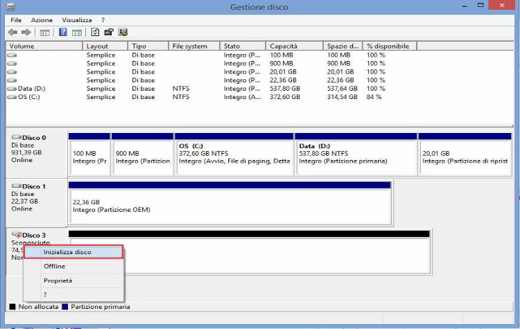
Dans la boîte de dialogue, sélectionnez les disques à initialiser et choisissez le style de partition MBR ou GPT.
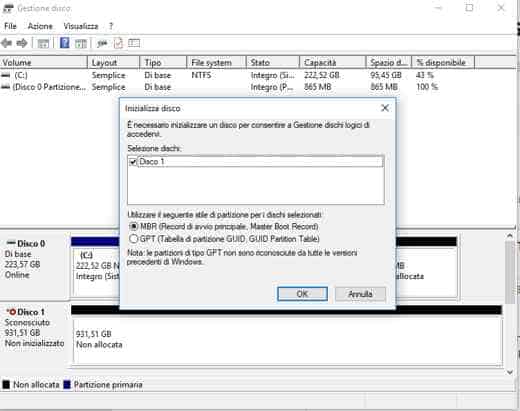
conclusions
Comme vous avez pu le lire dans cette revue, iBeesoft Data Recovery s'avère être un logiciel facile à utiliser qui ne nécessite pas de grandes compétences informatiques. Il propose un assistant efficace et intuitif, avec de bons temps de réponse et de puissantes fonctions de numérisation. Son algorithme permet la récupération des données en très peu de temps.
Récupération de données iBeesoft par Windows il peut être téléchargé gratuitement en version d'essai mais avec des limitations de récupération de données. La version complète est disponible sous trois types d'abonnement :
- Perso Licence: à 45,95$ avec une licence, au lieu de 89,95$.
- Licence familiale: pour 89,95$ pour 2 à 5 licences.
- Licence d'entreprise: pour 299,95 $ avec licence illimitée.


























